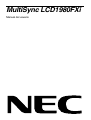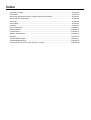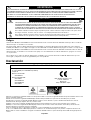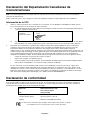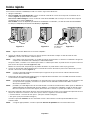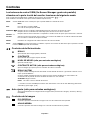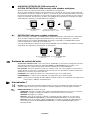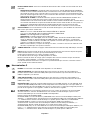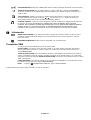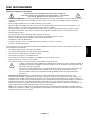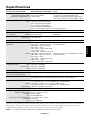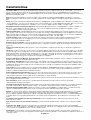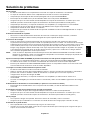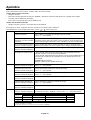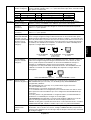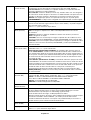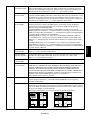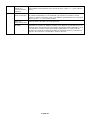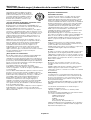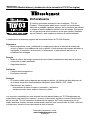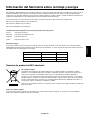NEC MultiSync LCD2080UX+ El manual del propietario
- Categoría
- Televisores
- Tipo
- El manual del propietario
Este manual también es adecuado para

MultiSync LCD1980FXi
Manual del usuario

Índice
Advertencia, Peligro ................................................................................................................... Español-1
Declaración ................................................................................................................................ Español-1
Declaración del Departamento Canadiense de Comunicaciones ............................................. Español-2
Declaración de conformidad ...................................................................................................... Español-2
Contenido................................................................................................................................... Español-3
Inicio rápido................................................................................................................................ Español-4
Controles.................................................................................................................................... Español-7
Uso recomendado.................................................................................................................... Español-11
Especificaciones ...................................................................................................................... Español-13
Características ......................................................................................................................... Español-14
Solución de problemas ............................................................................................................ Español-15
Apéndice .................................................................................................................................. Español-16
TCO’99 (Modelo negro) ........................................................................................................... Español-21
TCO’03 (Modelo blanco) .......................................................................................................... Español-22
Información del fabricante sobre reciclaje y energía ............................................................... Español-23

Español
Español-1
ADVERTENCIA
PELIGRO
PELIGRO: PARA REDUCIR EL RIESGO DE DESCARGAS ELÉCTRICAS, ASEGÚRESE DE QUE EL CABLE DE ALIMENTACIÓN
ESTÁ DESCONECTADO DEL ENCHUFE DE PARED. PARA ASEGURARSE COMPLETAMENTE DE QUE NO LLEGA
CORRIENTE A LA UNIDAD, DESCONECTE EL CABLE DE ALIMENTACIÓN DE LA TOMA DE CA. NO RETIRE LA
CUBIERTA (O LA PARTE TRASERA). EL MONITOR NO CONTIENE PIEZAS QUE DEBA MANIPULAR EL USUARIO.
DEJE QUE SEA EL PERSONAL DE SERVICIO CUALIFICADO QUIEN SE ENCARGUE DE LAS TAREAS DE SERVICIO.
Este símbolo advierte al usuario de que el producto puede contener suficiente voltaje sin aislar como para causar
descargas eléctricas. Por tanto, evite el contacto con cualquier pieza del interior del monitor.
Este símbolo advierte al usuario de que se incluye documentación importante respecto al funcionamiento y el
mantenimiento de este producto. Por ello, debería leerla atentamente para evitar problemas.
Peligro:
Cuando utilice MultiSync LCD1980FXi en una fuente alimentación de corriente alterna de 220-240V en Europa, utilice el cable de
alimentación que se suministra con el monitor.
En el Reino Unido, utilice un cable de alimentación homologado BS con enchufe moldeado que tenga un fusible negro (cinco amperios)
instalado para utilizarlo con este equipo. Si el equipo se le ha suministrado sin cable de alimentación, póngase en contacto con su proveedor.
Cuando utilice MultiSync LCD1980FXi en una fuente alimentación de corriente alterna de 220-240V en Australia, utilice el cable de
alimentación que se suministra con el monitor. Si el equipo se le ha suministrado sin cable de alimentación, póngase en contacto
con su proveedor.
En los demás casos, utilice un cable de alimentación compatible con la corriente alterna de la salida de alimentación que esté
homologado y cumpla las normas de seguridad del país correspondiente.
PARA PREVENIR EL PELIGRO DE INCENDIO O DESCARGAS ELÉCTRICAS, NO EXPONGA ESTE PRODUCTO A LA LLUVIA O
LA HUMEDAD. TAMPOCO UTILICE EL ENCHUFE POLARIZADO DE ESTE PRODUCTO CON UN RECEPTÁCULO DEL CABLE DE
EXTENSIÓN U OTRAS TOMAS A MENOS QUE LAS PROLONGACIONES SE PUEDAN INSERTAR COMPLETAMENTE.
NO ABRA LA CAJA DEL MONITOR, YA QUE CONTIENE COMPONENTES DE ALTO VOLTAJE. DEJE QUE SEA EL
PERSONAL DE SERVICIO CUALIFICADO QUIEN SE ENCARGUE DE LAS TAREAS DE SERVICIO.
Declaración
Declaración del fabricante
Por la presente certificamos que el monitor
en color MultiSync LCD1980FXi (L193FH)
cumple la
Directiva 73/23/CEE:
– EN 60950-1
Directiva 89/336/CEE:
– EN 55022
– EN 61000-3-2
– EN 61000-3-3
– EN 55024
y lleva la marca
NEC Display Solutions, Ltd.
4-13-23, Shibaura,
Minato-Ku
Tokyo 108-0023, Japón
Windows es una marca registrada de Microsoft Corporation. NEC es una marca registrada de NEC Corporation. ENERGY STAR es una
marca registrada de EE.UU.
OmniColor es una marca registrada de NEC Display Solutions Europe GmbH en los países de la Unión Europea y en Suiza.
ErgoDesign es una marca registrada de NEC Display Solutions, Ltd. en Austria, los países del Benelux, Dinamarca, Francia,
Alemania, Italia, Noruega, España, Suecia y el Reino Unido.
NaViSet es una marca registrada de NEC Display Solutions Europe GmbH en los países de la Unión Europea y en Suiza.
MultiSync es una marca registrada de NEC Display Solutions, Ltd. en Reino Unido, Italia, Austria, Países Bajos, Suiza, Suecia,
España, Dinamarca, Alemania, Noruega y Finlandia.
Todos los nombres de marca y de producto son marcas o marcas registradas de sus respectivas empresas.
Como socio de E
NERGY STAR
®
, NEC Display Solutions of America, Inc. ha determinado que este producto cumpla las directrices de
E
NERGY STAR en cuanto al rendimiento energético. El emblema de ENERGY STAR no representa la aprobación AEP de ningún producto o
servicio.

Español-2
Declaración del Departamento Canadiense de
Comunicaciones
DOC: este aparato digital de clase B cumple todos los requisitos de las normas canadienses para el control de equipos
causantes de interferencias.
C-UL: contiene la marca C-UL y cumple las normas de seguridad canadienses según CAN/CSA C22.2 Nº 60950-1.
Información de la CFC
1. Utilice los cables específicos que se suministran con el monitor en color MultiSync LCD1980FXi (L193FH) para no
provocar interferencias en la recepción de radio y televisión.
(1) El cable de alimentación que utilice debe estar homologado, cumplir las normas de seguridad estadounidenses,
y tener las siguientes características.
Cable de alimentación No apantallado, 3 conductores
Longitud 2,0 m
Forma del enchufe
EE.UU.
(2)
Utilice el cable de señal de vídeo apantallado que se incluye, el mini D-SUB/DVI-A de 15 clavijas o el cable DVI-D/
DVI-D. Si utiliza otros cables y adaptadores, puede causar interferencias en la recepción de radio y televisión.
2. Este equipo se ha examinado y se garantiza que cumple los límites de los aparatos digitales de clase B, conforme al
capítulo 15 de las normas de la CFC. Estos límites se han concebido como medida de protección eficaz contra las
interferencias dañinas en las instalaciones domésticas. Este equipo genera, utiliza y puede irradiar energía de
radiofrecuencia y, si no se instala y utiliza de acuerdo con las instrucciones, podría generar interferencias que afectaran a la
comunicación por radio. Sin embargo, no existe garantía de que no se produzcan interferencias en una instalación concreta.
Si este equipo produjera interferencias que afectaran a la recepción de radio o televisión, lo cual se puede detectar
apagando y encendiendo el equipo, el usuario puede intentar corregir las interferencias de una de las siguientes formas:
• Cambie la orientación o la posición de la antena receptora.
• Separe más el equipo y la unidad receptora.
• Conecte el equipo a la toma de corriente en un circuito distinto de aquél al que esté conectada la unidad receptora.
• Pida ayuda a su distribuidor o a un técnico de radio y televisión cualificado.
En caso necesario, el usuario también puede contactar con el distribuidor o el técnico para que le sugiera otras
alternativas. El siguiente folleto, publicado por la Comisión Federal para las Comunicaciones (CFC), puede ser de
utilidad para el usuario: “How to Identify and Resolve Radio-TV Interference Problems.” (“Cómo identificar y resolver
problemas de interferencias de radio y televisión.”) Este folleto está editado por la imprenta del Gobierno de EE.UU.
(U.S. Government Printing Office, Washington, D.C., 20402, Stock No. 004-000-00345-4).
Declaración de conformidad
Este aparato cumple el capítulo 15 de las normas de la CFC. Su funcionamiento está sujeto a las siguientes condiciones.
(1) Este dispositivo no puede producir interferencias dañinas y (2) acepta cualquier interferencia que reciba, incluidas las
interferencias que pueden afectar al funcionamiento del equipo.
Entidad responsable en EE.UU.: NEC Display Solutions of America, Inc.
Dirección: 500 Park Blvd, Suite 1100
Itasca, Illinois 60143
Tel.: (630) 467-3000
Tipo de producto: Monitor
Clasificación del equipo: Aparato periférico, clase B
Modelo: MultiSync LCD1980FXi (L193FH)
Por la presente certificamos que el equipo anteriormente mencionado se ajusta a
los estándares técnicos especificados en las normas de la CFC.

Español
Español-3
CD-ROM
Manual del usuario Cable DVI-D/DVI-D Cables de alimentación
Cubierta para cables
Cable mini D-SUB/DVI-A
15 clavijas macho
Contenido
Su nueva caja* de monitor LCD NEC MultiSync debería contener:
• Un monitor MultiSync LCD1980FXi con base inclinable/giratoria/pivotante/regulable en altura
• Cables de alimentación (para Europa y el Reino Unido)
• Cable de señal de vídeo (mini D-SUB/DVI-A 15 clavijas macho)
• Cable de señal de vídeo (DVI-D/DVI-D)
• Manual del usuario
• Cubierta para cables
• CD-ROM (incluye el manual del usuario completo en formato PDF).
Para poder acceder al manual del usuario, debe tener Acrobat Reader 4.0 instalado en su PC.
*
Recuerde conservar la caja y el material de embalaje originales para poder transportar el monitor en el futuro.
NOTA: Este monitor admite altavoces opcionales:
“Barra de sonido MultiSync”. Consulte a su
distribuidor o visite nuestra página web:
http://www.nec-display-solutions.com

Español-4
Inicio rápido
Para conectar el monitor LCD MultiSync LCD a su sistema, siga estas indicaciones:
1. Apague el ordenador.
2. Para PC o MAC con salida digital DVI: conecte el cable de señal DVI al conector de la tarjeta de visualización de su
sistema (figura A.1). Apriete todos los tornillos.
Para PC con salida analógica: conecte el cable de señal mini D-SUB/DVI-A de 15 clavijas al conector de la tarjeta de
visualización de su sistema (figura A.2).
Para un MAC: conecte el adaptador para Macintosh de MultiSync al ordenador, y el cable de señal del mini D-SUB de
15 clavijas al adaptador para Macintosh de MultiSync (figura B.1).
NOTA: Algunos sistemas Macintosh no necesitan adaptador.
3. Conecte el cable de señal DVI al conector por la parte posterior del monitor. Coloque el cable de señal de vídeo
(figura C.1). Conecte sólo el VGA o el DVI en Input 2.
NOTA: si los cables están mal conectados, es posible que falle el funcionamiento, se deteriore la calidad de la imagen/los
componentes del módulo LCD o disminuya la vida útil del módulo.
Recoja los cables y ocúltelos con la cubierta para cables. La cubierta para cables se puede montar en la parte frontal o la
parte trasera del soporte inclinable (figura C.1, C.2).
Mientras lo esté haciendo, compruebe que la pantalla del monitor se puede inclinar, subir, bajar y girar bien.
4. Conecte un extremo del cable de alimentación a la entrada de corriente alterna de la parte trasera del monitor y el otro
extremo a la toma de corriente (figura C.1).
NOTA: consulte el apartado Peligro de este manual para asegurarse de que selecciona el cable de alimentación de
corriente alterna adecuado.
5. El interruptor de desconexión prolongada que hay a la izquierda del monitor debe estar encendido. Encienda el monitor
con el botón de encendido frontal (figura D.1).
NOTA: el interruptor de desconexión prolongada es un interruptor tipo on/off (encendido/apagado). Si este interruptor está
en la posición OFF (apagado), el monitor no se puede conectar utilizando el botón frontal. NO lo conecte/
desconecte repetidas veces.
NOTA: para MAC con salida digital: antes de encender el MAC, el modo de entrada de DVI se debe ajustar en DIGITAL en
“SELECCIÓN DVI” de OSM pulsando el botón “SELECT” y a continuación “CONTROL” cuando el cable de señal
DVI esté acoplado al conector DVI-I (Input1) del monitor. De lo contrario, es posible que el MAC no se encienda.
6. Encienda el ordenador. Esta función No-touch ajusta automáticamente el monitor con la configuración óptima inicial en la
mayoría de cadencias. Para llevar a cabo otros ajustes, utilice los siguientes controles de OSM:
• Contraste Autom. - Contraste de auto ajuste - (sólo para entradas analógicas)
• Auto ajuste (sólo para entradas analógicas)
Consulte el apartado Controles de este manual del usuario si desea obtener una descripción detallada de estos
controles OSM.
NOTA: si surgiera algún problema, consulte el apartado Solución de problemas de este manual del usuario.
Figura A.1 Figura B.1
Adaptador
para Macintosh
(no incluido)
Figura A.2

Español
Español-5
Figura C.1
Figura C.2
Figura D.1
Figura RL.1
INPUT2
INPUT1
Interruptor de desconexión
prolongada
Botón de encendido
Entrada para productos opcionales de NEC.
No utilice este conector si no se le indica así.
INPUT2
INPUT1
Cómo subir y bajar la pantalla del monitor
La pantalla del monitor se puede colocar en modo vertical u horizontal.
Para ello, coloque una mano a cada lado del monitor y súbala o bájela hasta conseguir la posición deseada (figura RL.1).
NOTA: realice esta operación con cuidado.
Rotación de la pantalla
Antes de girar la pantalla, súbala al máximo para evitar golpearla contra la mesa o pellizcarse los dedos.
Para subir la pantalla, coloque una mano a cada lado del monitor y súbala hasta la máxima posición (figura RL.1).
Para girar la pantalla, ponga una mano a cada lado de la pantalla y gírela en el sentido de las agujas del reloj, para pasar del
modo horizontal al modo vertical o en el sentido contrario a las agujas del reloj, para pasar del modo vertical al modo
horizontal (figura R.1).
Para que el menú OSM pase del modo horizontal al vertical, consulte la función ROTACIÓN DE OSM en la sección Controles.
NOTA: si la pantalla se gira hacia la izquierda, no se podrá inclinar. Gire la pantalla 90° hacia la derecha hasta que oiga un
clic al hacer tope.
Figura R.1

Español-6
Inclinación
Sujete el monitor por arriba y por abajo, y ajuste la
inclinación que desee (figura TS.1).
Figura TS.1
Figura S.1
Giro
Sujete el monitor por ambos lados y ajuste la inclinación
que desee (figura TS.2).
NOTA: realice esta operación con cuidado.
NOTA: si no puede inclinar la pantalla, gírela 90° hacia la derecha hasta que oiga un clic al hacer tope.
Cómo retirar el soporte del monitor para el montaje
Para montar el monitor de otra forma:
1. Desconecte todos los cables.
2. Coloque una mano a cada lado del monitor y levántelo hasta alcanzar la posición más alta.
3. Sitúe el monitor boca abajo en una superficie no abrasiva. (Coloque la pantalla sobre una plataforma de 36 mm para que
el soporte quede paralelo a la superficie) (figura S.1).
4. Retire los dos tornillos de la parte superior que unen el monitor al soporte (figura S.2). Gire el soporte 180° en sentido
inverso a las agujas del reloj (hasta que oiga dos clics). Retire los tornillos de la parte inferior (figura S.3) y extraiga el
soporte. El monitor ya está preparado.
5. Repita el proceso en sentido inverso para volver a montar el soporte: apriete los dos tornillos de la parte inferior, gire el soporte
180° en el sentido inverso de las agujas del reloj (hasta que oiga dos clics) y apriete los dos tornillos de la parte superior.
NOTA: utilice sólo métodos de montaje alternativos compatibles con VESA (100 mm de inclinación).
NOTA: retire el soporte del monitor con cuidado.
36 mm
Figura TS.2
Figura S.2
Peligro: utilice los tornillos originales (4 un.) al montar el monitor para no dañarlo ni
dañar el soporte. Para cumplir las normas de seguridad, el monitor debe
estar montado a un brazo que garantice la estabilidad necesaria teniendo en
cuenta el peso del monitor. El monitor LCD sólo debería utilizarse con un
brazo homologado (por ejemplo, de la marca GS).
Figura S.3
NOTA: cuando el LCD está en el modo vertical, asegúrese de que las dos muescas
se encuentren en la parte inferior de la pantalla (figura S.4)
Figura S.4

Español
Español-7
Controles
Los botones de control OSM (On-Screen Manager: gestor de pantalla)
situados en la parte frontal del monitor funcionan del siguiente modo:
Para acceder al menú OSM, pulse cualquiera de los botones de control (EXIT, , , –, +).
Para modificar la entrada de señal, pulse el botón SELECT (Seleccionar).
NOTA: el menú OSM debe estar cerrado para que se pueda modificar la entrada de señal.
NOTA: al pulsar RESET en el menú principal y el submenú, aparece una ventana de advertencia que le permitirá cancelar
la función RESET pulsando el botón EXIT.
Controles de brillo/contraste
BRILLO
Ajusta el brillo de la imagen global y del fondo.
CONTRASTE
Ajusta el brillo de la imagen respecto al fondo.
NIVEL DE NEGRO (sólo para entradas analógicas)
Ajusta el nivel de negro.
CONTRASTE AUTOM. (sólo para entradas analógicas)
Ajusta la imagen que aparece para las entradas de vídeo no estándar.
BRILLO AUTOM.
1: Ajusta el brillo automáticamente detectando el nivel de brillo del entorno y ajustando el monitor con la
mejor opción de BRILLO*
1
.
2: Ajusta el brillo automáticamente para obtener la mejor opción de BRILLO en el área blanca de
visualización de la pantalla. El sensor de brillo del entorno no está activado.
APAGADO: Ninguna función.
NOTA: No cubra el sensor de brillo del entorno.
*
1
: Consulte la versión CD-ROM para obtener más información acerca de la “Auto Dimming” (Atenuación
automática) (parte Inglés, p. 20)
Auto ajuste (sólo para entradas analógicas)
Ajusta automáticamente la configuración de Image Position (Posición de la imagen), Anchura (o Altura) y
Estabilidad.
Controles de la imagen
IZQ./DERECHA
Controla la posición horizontal de la imagen en el área de visualización de la pantalla.
ABAJO/ARRIBA
Controla la posición vertical de la imagen en el área de visualización de la pantalla.
Menú
Para salir de los controles OSM.
Para salir al menú principal de OSM.
Desplaza la zona resaltada a izquierda/derecha para seleccionar los menús de control.
Desplaza la zona resaltada hacia arriba/abajo para seleccionar uno de los controles.
Desplaza la barra hacia la derecha o la izquierda o cambia el valor de ajuste para aumentarlo o reducirlo.
Activa la función seleccionada. Para acceder a los controles de OSM. Para acceder al submenú de OSM.
Para acceder a la entrada al desaparecer OSM.
Restablece la configuración de fábrica del menú de control resaltado.
EXIT
CONTROL
/
ADJUST - / +
SELECT
RESET

Español-8
ANCHURA (ROTACIÓN DE OSM: horizontal) o
ALTURA (ROTACIÓN DE OSM: vertical) (sólo entradas analógicas)
Ajusta la anchura (o la altura) aumentando o reduciendo esta configuración.
Si no consigue configurar la imagen satisfactoriamente con la función de “Auto ajuste”, puede reajustarla
manualmente con la función “Anchura” (o “Altura”) - frecuencia de reloj. Para ello puede utilizar una prueba
de muaré. Esta función puede alterar la anchura de la imagen. Utilice el menú Izq./derecha para centrar la
imagen en la pantalla. Si la Anchura (o la Altura) está calibrada incorrectamente, el resultado será similar
al del dibujo de la izquierda. La imagen debe ser homogénea.
ESTABILIDAD (sólo para entradas analógicas)
Mejora el enfoque, la claridad y la estabilidad de la imagen aumentando o reduciendo esta configuración.
Si no consigue configurar la imagen satisfactoriamente con la función de “AUTO Ajuste” y “Anchura”,
puede reajustarla con la función “ESTABILIDAD”. El enfoque, la claridad y la estabilidad de la imagen
mejoran aumentando o reduciendo esta configuración.
Para ello puede utilizar una prueba de muaré. Si la Estabilidad está mal calibrada, el resultado será similar
al del dibujo de la izquierda. La imagen debe ser homogénea.
Sistemas de control del color
Sistemas de control del color: con los siete colores predefinidos se selecciona la configuración del color
deseada (las configuraciones del color sRGB, ESTÁNDAR y PROGRAMABLE son estándar y no se
pueden modificar). La temperatura del color aumenta o disminuye en cada predefinición.
R,A,V,C,A,M,S: aumenta o disminuye el color rojo, amarillo, verde, cian, azul, magenta y la saturación en
función del que se seleccione. La modificación del color aparecerá en la pantalla y la dirección (aumento o
disminución) se mostrará en las barras del color.
ESTÁNDAR: color original que aparece en el panel del LCD y que no se puede ajustar.
PROGRAMABLE: se refleja el tono configurado con la aplicación que se ha descargado.
NOTA: para reajustar una imagen de mala calidad, encienda el monitor con el botón de encendido frontal
y pulse “EXIT” y “SELECT” simultáneamente.
Herramientas 1
NITIDEZ: con esta función se mantiene nítida la imagen sea cual sea la cadencia. Se puede ajustar en todo
momento según se desee mayor o menor nitidez, y se puede configurar por separado según la cadencia.
MODO EXPANSION: fija el método de zoom.
COMPLETA: la imagen se amplía hasta 1.280 x 1.024 independientemente de cuál sea la resolución.
PROPORC.: la imagen se amplía sin modificar la relación entre la altura y la anchura.
APAGADO: la imagen no se amplía.
PROPIA 1: zoom con el centro fijo. La imagen se expande de 1,00 a 3,00 veces en la frecuencia
horizontal (EXTENSIÓN HORIZONTAL) y vertical (EXTENSIÓN VERTICAL) en intervalos de 0,01.
PROPIA 2: zoom con la esquina superior izquierda fija. La imagen se expande de 1,00 a 3,00 veces
en la frecuencia horizontal (EXTENSIÓN HORIZONTAL) y vertical (EXTENSIÓN VERTICAL) en
intervalos de 0,01.
El valor de ESTABILIDAD
es incorrecto.
El valor de ESTABILIDAD
es correcto.
El valor de ANCHURA es
incorrecto.
El valor de ANCHURA se
aproxima más al valor correcto.
El valor de ANCHURA es
correcto.

Español
Español-9
DETECCION DE VIDEO: selecciona el método de detección de vídeo cuando está conectado más de un
ordenador.
DETECTAR EL PRIMERO: la entrada de vídeo tiene que pasar al modo “DETECTAR EL PRIMERO”.
Cuando no existe señal de entrada de vídeo, el monitor busca una señal de vídeo desde el otro puerto
de entrada de vídeo. Si existe señal de vídeo en el otro puerto, el monitor pasa automáticamente del
puerto de entrada original de vídeo a la nueva fuente de vídeo. El monitor no buscará otras señales de
vídeo mientras exista esa fuente de vídeo.
DETECTAR EL ULTIMO: la entrada de vídeo tiene que pasar al modo “DETECTAR EL ULTIMO”. Si el
monitor muestra una señal de la fuente actual y recibe otra de una fuente secundaria, pasará
automáticamente a la nueva fuente de vídeo. Cuando no existe señal de entrada de vídeo, el monitor busca
una señal de vídeo desde el otro puerto de entrada de vídeo. Si existe señal de vídeo en el otro puerto, el
monitor pasa automáticamente del puerto de entrada original de vídeo a la nueva fuente de vídeo.
NINGUNO: el monitor no buscará otro puerto de entrada de vídeo si el monitor no está conectado.
SELECCIÓN DVI: esta función define el modo de entrada de DVI (Input 1). Tras modificar la selección de
DVI se tiene que reiniciar el ordenador.
AUTO: si se usa un cable DVI-D/DVI-Dm la SELECCIÓN DVI es DIGITAL.
si se usa un cable D-SUB a DVI-A la SELECCIÓN DVI es ANALÓGICO.
DIGITAL: la entrada digital DVI está disponible.
ANALOGICO: la entrada analógica DVI está disponible.
Nota: para MAC con salida digital: antes de encender el MAC, el modo de entrada de DVI se debe
ajustar en DIGITAL en “SELECCIÓN DVI” de OSM pulsando el botón “SELECT” y a continuación
“CONTROL” cuando el cable de señal DVI esté acoplado al conector DVI-I (Input1) del monitor. De lo
contrario, es posible que el MAC no se encienda.
Nota: en función del PC y la tarjeta de vídeo que se utilice, o cuando se conecta otro cable de señal
de vídeo, es posible que esta opción no funcione.
TIEMPO DESACTIV.: el monitor se apagará automáticamente transcurrido el tiempo indicado por el usuario.
IPM: El monitor pasará al modo de ahorro de energía automáticamente unos minutos después de que la
iluminación del entorno sea menor que la predeterminada por el usuario.
Puede ajustar la iluminación en el menú avanzado, entrada 7.
En el modo de ahorro de energía, el LED parpadeará en ámbar.
Durante el modo de ahorro de energía, pulse cualquiera de los botones frontales excepto el botón de
encendido o el botón SELECT, y el monitor pasará al modo normal.
Cuando la iluminación del entorno sea superior a la predeterminada por el usuario, el monitor volverá a
pasar al modo normal automáticamente.
Herramientas 2
IDIOMA: los menús del control OSM están disponibles en siete idiomas.
OSM IZQ./DERECHA: puede decidir dónde desea que aparezca la ventana de control OSM en su
pantalla. Seleccionando Localización OSM podrá ajustar manualmente la posición del menú de control
OSM a la izquierda y a la derecha.
OSM ABAJO/ARRIBA: puede decidir dónde desea que aparezca la ventana de control OSM en su
pantalla. Seleccionando Localización OSM podrá ajustar manualmente la posición del menú de control
OSM arriba o abajo.
DURACIÓN OSM: el menú de control de OSD permanecerá encendido mientras se esté utilizando. En el
submenú Actividad OSM puede indicar cuánto tiempo debe transcurrir desde que se toca por última vez
un botón del menú de control de OSM hasta que éste se desconecta. La opción preconfigurada permite un
período de 10 segundos a 120 segundos, variable en intervalos de 5 segundos.
BLOQUEO OSM: este control bloquea totalmente el acceso a todas las funciones de control de OSM.
Si intenta activar los controles de OSM mientras está activado el modo de Bloqueo, aparecerá una
ventana notificándole que los controles de OSM están bloqueados.
Existen tres tipos de BLOQUEO OSM:
BLOQUEO OSM con control de BRILLO y CONTRATE: Para activar la función de Bloqueo OSM, pulse
SELECT y “+” simultáneamente. Para desactivar la función Bloqueo OSM en el menú OSM, pulse SELECT
y “+” simultáneamente. Desde el modo de bloqueo se pueden ajustar el BRILLO y el CONTRASTE.
BLOQUEO OSM sin control: Para activar la función de Bloqueo OSM, pulse SELECT y “>”
simultáneamente. Para desactivar la función Bloqueo OSM en el menú OSM, pulse SELECT y “>”
simultáneamente. Desde el modo de bloqueo no se puede ajustar ningún control.
BLOQUEO OSM (sólo) con el control BRILLO: Para activar la función Bloqueo OSM, pulse SELECT y las
teclas “–” y “<” simultáneamente. Para desactivar la función Bloqueo OSM en el menú OSM, pulse
SELECT y “+” simultáneamente. Desde el modo de bloqueo se puede ajustar el BRILLO.

Español-10
ROTACIÓN DE OSM: permite que el OSM cambie entre los modos Landscape (horizontal) y Portrait (vertical).
AVISO DE RESOLUCIÓN: esta resolución óptima es 1.280 x 1.024. Si se selecciona ENCENDIDO,
aparecerá un mensaje en la pantalla después de 30 segundos para advertir de que la resolución no es
1.280 x 1.024.
TECLA DIRECTA: el brillo y el contraste se pueden ajustar directamente. Cuando esta función está
activada, puede ajustar el brillo con la tecla o , o el contraste con + o –, aunque el menú esté
desactivado. Para acceder al menú estándar de OSM, pulse EXIT. or
CONF. DE FÁBRICA: si selecciona Conf. de fábrica, se puede restablecer la configuración de fábrica de
las opciones de control de OSM (BRILLO, CONTRASTE, NIVEL DE NEGRO, BRILLO AUTOM.,
CONTROL DE LA IMAGEN, SISTEMA DE CONTROL DEL COLOR, DEFINICION, MODO EXPANSIÓN,
TIEMPO DESACTIV., LOCALIZACIÓN OSM, ACTIVIDAD OSM, MODO VISUALIZACIÓN). Podrá
restablecer cada configuración resaltando el control correspondiente y pulsando el botón RESET.
Información
MODO VISUALIZACIÓN: ofrece información sobre la imagen de resolución actual y los datos técnicos,
incluida la cadencia predefinida utilizada y las frecuencias horizontal y vertical. Aumenta o reduce la
resolución actual.
INFORMACIÓN MONITOR: indica el número de modelo y de serie del monitor.
Precaución OSM
Los menús Precaución OSM desaparecen con el botón Salir.
NO HAY SEÑAL: esta función avisa al usuario cuando no se recibe ninguna señal Sinc. horizontal ni
vertical. Al encender el monitor o cuando se detecte un cambio en la señal de entrada, aparecerá la
ventana No hay señal.
AVISO DE RESOLUCIÓN: esta función advierte de que se debe optimizar la resolución. Al encender el
monitor, al modificar la señal de entrada y cuando la resolución de la señal de vídeo no es la adecuada,
aparecerá la ventana de alerta de AVISO DE RESOLUCIÓN. Esta función se puede desactivar en el menú
TOOL (herramientas).
FUERA DE RANGO: si la señal de entrada es de una cadencia incompatible o la señal de vídeo no tiene
la cadencia correcta, aparecerá el menú Fuera de rango.
NOTA: si aparece “ CAMBIO SELECCIÓN DVI”, pase a SELECCIÓN DVI.
Si desea información sobre el menú avanzado, consulte el “Apéndice”.

Español
Español-11
Uso recomendado
Medidas de seguridad y mantenimiento
PARA GARANTIZAR EL RENDIMIENTO ÓPTIMO DEL PRODUCTO,
TENGA EN CUENTA LAS SIGUIENTES INSTRUCCIONES AL CONFIGURAR
Y UTILIZAR EL MONITOR EN COLOR MULTISYNC LCD:
• NO ABRA EL MONITOR. No contiene piezas que deba manipular el usuario. Si se abren o retiran las cubiertas, existe el
riesgo de sufrir descargas eléctricas peligrosas u otros daños. Las tareas de servicio deberá realizarlas un técnico
cualificado.
• No vierta ningún líquido en la caja ni utilice el monitor cerca del agua.
• No inserte objetos de ningún tipo en las ranuras de la caja, porque podrían tocar puntos con tensión peligrosos y ser
dañinos o letales, o causar descargas eléctricas, fuego o fallos en el equipo.
• No coloque objetos pesados en el cable de alimentación. Si éste se dañara, podrían producirse descargas o fuego.
• No coloque este producto sobre un carro, soporte o mesa inclinado o inestable, ya que el monitor podría caerse y
producirse daños graves.
• No coloque objetos sobre el monitor ni utilice el monitor al aire libre.
• El interior del tubo fluorescente situado en la pantalla de cristal líquido contiene mercurio.
Respete las ordenanzas de su municipio a la hora de desechar el tubo.
• No doblegue el cable de alimentación.
• No utilice el monitor en zonas con altas temperaturas, húmedas, con polvo o con grasa.
• No cubra la abertura del monitor.
Si se dan algunas de estas circunstancias, desenchufe inmediatamente el monitor de la toma de corriente y contacte con el
personal de servicio cualificado:
• Si el cable de alimentación o el enchufe está dañado.
• Si se ha derramado líquido o han caído objetos dentro del monitor.
• Si el monitor ha estado expuesto a la lluvia o el agua.
• Si el monitor se ha caído o se ha dañado la caja.
• Si el monitor no funciona con normalidad y ha seguido las instrucciones de servicio.
• Si hay cristales rotos, retírelos con precaución.
• Si se rompe el monitor o el cristal, no toque el cristal líquido y tenga precaución.
• Coloque el monitor en un lugar debidamente ventilado para permitir que el calor se disipe sin problemas.
No bloquee las aberturas ventiladas ni coloque el monitor cerca de un radiador u otras fuentes de calor.
No coloque nada sobre el monitor.
• El conector del cable de alimentación es el principal modo de desconectar el sistema de la tensión de
alimentación. El monitor debería estar instalado cerca de una caja de enchufe de fácil acceso.
• Trate con cuidado el monitor al transportarlo. Guarde el embalaje. Podría necesitarlo para futuros
transportes.
• Persistencia de la imagen: tenga en cuenta que la tecnología LCD puede sufrir un fenómeno conocido como
Persistencia de la imagen. La persistencia de la imagen se produce cuando en la pantalla permanece la “sombra” o el
remanente de una imagen. A diferencia de los monitores CRT, la persistencia de la imagen de los monitores LCD no es
permanente, pero se debe evitar visualizar patrones fijos en el monitor durante largos períodos de tiempo. Para eliminar la
persistencia de la imagen, tenga apagado el monitor tanto tiempo como el que haya permanecido la imagen en la
pantalla. Por ejemplo, si una imagen ha permanecido fija en el monitor durante una hora y aparece una “sombra” de esa
imagen, debería tener el monitor apagado durante una hora para borrarla.
NOTA: como en todos los dispositivos de visualización personales, NEC DISPLAY SOLUTIONS recomienda visualizar
imágenes en movimiento y utilizar con regularidad un salvapantallas con movimiento siempre que la pantalla esté inactiva
o apagar el monitor si no se va a utilizar.
PELIGRO

Español-12
SI EL MONITOR ESTÁ SITUADO Y AJUSTADO CORRECTAMENTE,
EL USUARIO SENTIRÁ MENOS FATIGA EN LOS OJOS, HOMBROS Y CUELLO.
CUANDO COLOQUE EL MONITOR, COMPRUEBE LO SIGUIENTE:
• Para garantizar el óptimo rendimiento, deje el monitor en marcha durante 20 minutos
para que se caliente.
• Ajuste la altura del monitor de forma que la parte superior de la pantalla esté a la altura
de los ojos o ligeramente por debajo. Sus ojos deben mirar ligeramente hacia abajo al
observar el centro de la pantalla.
• Coloque el monitor a 40 cm de distancia de los ojos como mínimo y a 70 cm como
máximo. La distancia óptima es de 50 cm.
• Descanse la vista periódicamente enfocándola hacia un objeto situado a 6 metros
como mínimo. Parpadee con frecuencia.
• Coloque el monitor en un ángulo de 90° respecto a las ventanas u otras fuentes de luz
para evitar al máximo los brillos y reflejos. Ajuste la inclinación del monitor de modo
que las luces del techo no se reflejen en la pantalla.
• Si el reflejo de la luz le impide ver adecuadamente la pantalla, utilice un filtro antirreflectante.
• Limpie la superficie del monitor con pantalla de cristal líquido con un paño sin hilachas y no abrasivo. No utilice líquidos
limpiadores ni limpiacristales.
• Ajuste los controles de brillo y contraste del monitor para mejorar la legibilidad.
• Utilice un atril para documentos y colóquelo cerca de la pantalla.
• Coloque aquello en lo que más fija la vista (la pantalla o el material de referencia) directamente enfrente de usted para
evitar tener la cabeza girada al teclear.
• Evite visualizar patrones fijos en el monitor durante largos períodos de tiempo. De ese modo, evitará la persistencia de la
imagen (efectos post-imagen).
• Revise su vista con regularidad.
Ergonomía
Para conseguir las máximas ventajas ergonómicas, recomendamos que:
• Ajuste el brillo hasta que desaparezca el fondo de la imagen.
• No coloque el control del contraste en la posición máxima.
• Utilice los controles de tamaño y posición predefinidos con señales estándar.
• Utilice la configuración de color predefinida.
• Utilice señales no entrelazadas con una velocidad de regeneración de la imagen vertical de 60-75 Hz.
• No utilice el color azul primario en un fondo oscuro, ya que no se ve fácilmente y dado que el contraste es insuficiente,
podría provocarle fatiga en los ojos.

Español
Español-13
Especificaciones
Especificaciones del monitor Monitor MultiSync LCD1980FXi Notas
Módulo LCD Diagonal: 48 cm/19,0 pulgadas Matriz activa; pantalla de cristal líquido (LCD)
Tamaño de la imagen visible: 48 cm/19,0 pulgadas con transistor de película delgada (TFT);
Resolución estándar (píxeles): 1.280 x 1.024 graduación de puntos 0,294 mm; luminiscencia
blanca, típica 270 cd/m
2
; contraste 600:1, típico.
Señal de entrada Vídeo: ANALÓGICO 0,7 Vp-p/75 ohmios Entrada digital: DVI
Sinc: Nivel TTL sincronismo separado
Sinc. horizontal. positivo/negativo
Sinc. vertical positivo/negativo
Sinc. compuesto positivo/negativo
Sinc. en verde (vídeo 0,7 Vp-p y sinc. negativo 0,3 Vp-p)
Colores en pantalla 16,777,216 Depende de la tarjeta de visualización.
Intervalo de Horizontal: de 31,5 kHz a 81,1 kHz Automático
sincronización Vertical: de 50 Hz a 85 Hz Automático
Ángulo de visión Izq./derecha: ±89° (CR > 10)
Arriba/abajo: ±89° (CR > 10)
Tiempo de formación de la imagen 18 ms (típ.)
Resoluciones Horizontal: 720 x 400*
1
: Texto VGA Algunos sistemas no son compatibles con todos
disponibles 640 x 480*
1
a 60 Hz hasta 85 Hz los modos listados.
800 x 600*
1
a 56 Hz hasta 85 Hz
832 x 624*
1
a 75 Hz
1.024 x 768*
1
a 60 Hz hasta 85 Hz
1.152 x 864*
1
a 75 Hz
1.280 x 1.024 a 60 Hz*
2
hasta 75 Hz
Vertical: 480 x 640*
1
a 60 Hz hasta 85 Hz Algunos sistemas no son compatibles con todos
600 x 800*
1
a 56 Hz hasta 85 Hz los modos listados.
624 x 832*
1
a 75 Hz
768 x 1.024*
1
a 60 Hz hasta 85 Hz
864 x 1.152*
1
a 75 Hz
1.024 x 1.280 a 60 Hz*
2
hasta 75 Hz
Área de Horizontal: Horiz.: 376 mm/14,8 pulgadas
visualización activa Vert.: 301 mm/11,9 pulgadas
Vertical: Horiz.: 301 mm/11,9 pulgadas
Vert.: 376 mm/14,8 pulgadas
Tensión de alimentación CA 100-240 V ~ 50/60 Hz
Consumo de energía 48 w (típ.)
(sin barra de sonido opcional)
Corriente nominal 0,48 A@100-120 V / 0,23 A@220-240 V (sin barra de sonido opcional)
0,55 A@100-120 V / 0,25 A@220-240 V (con barra de sonido opcional)
Dimensiones Horizontal: 402,3 mm (A) x 361,5 - 491,5 mm (H) x 200,0 mm (P)
16,2 pulgadas (A) x 14,4 - 19,5 pulgadas (H) x 7,9 pulgadas (P)
Vertical: 330,3 mm (A) x 397,5 - 521,5 mm (H) x 200,0 mm (P)
13,3 pulgadas (A) x 16,9 - 21,0 pulgadas (H) x 7,9 pulgadas (P)
Altura ajuste: 130 mm/5,1 pulgadas (Landscape)
Peso 9,7 kg (21,4 libras)
Datos medioambientales
Temperatura de servicio: de 5°C a 35°C/41°F a 95°F
Humedad: del 30% al 80%
Pies: de 0 a 10,000 pies
Temperatura de almacenamiento: -10°C a 60°C/14°F a 140°F
Humedad: 10% a 85%
Pies: de 0 a 40,000 pies
*1 Resoluciones interpoladas: si las resoluciones son inferiores a los píxeles del módulo LCD, el aspecto del texto será diferente. Esto es normal y
necesario en el caso de todas las tecnologías de pantallas planas actuales cuando se visualiza la pantalla completa con resoluciones no estándar. En las
pantallas planas, cada punto de la pantalla es un píxel, por lo que para ampliar las resoluciones a toda la pantalla, se debe interpolar la resolución.
*2 NEC DISPLAY SOLUTIONS recomienda esta resolución para garantizar el rendimiento óptimo de la pantalla.
NOTA: reservado el derecho a modificar las especificaciones técnicas sin previo aviso.

Español-14
Características
Tecnología ambix+: la tecnología de entrada dual acepta entradas analógicas y digitales a través de un conector (DVI-I), así como un
soporte analógico adicional a través de un conector VGA tradicional de 15 clavijas. Ofrece la compatibilidad tecnológica habitual de
MultiSync para entradas analógicas y compatibilidad digital basada en DVI para las entradas digitales. Las interfaces digitales basadas en
DVI incluyen DVI-D, DFP y P&D.
DVI-I: interfaz integrada validada por el Grupo de trabajo sobre pantallas de visualización digital (DDWG) que admite los conectores
digitales y analógicos a través de un puerto. La “I” indica “integración” de entradas digitales y analógicas. La parte digital está basada en
DVI.
DVI-D: subconjunto exclusivamente digital de DVI aprobado por el DDWG para conexiones digitales entre ordenadores y pantallas. Como
conector digital único, sólo ofrece soporte analógico para conectores DVI-D. Como conexión digital única basada en DVI, sólo es necesario
un adaptador simple para que DVI-D sea compatible con otros conectores digitales basados en DVI, como DFP y P&D.
DFP (Digital Flat Panel, pantalla plana digital): interfaz totalmente digital para monitores con pantalla plana, con señal compatible con
DVI. Como conexión digital única basada en DVI, sólo es necesario un adaptador simple para que DFP sea compatible con otros
conectores digitales basados en DVI como DVI y P&D.
P&D (Plug and Display): estándar VESA para interfaces de monitor de pantalla plana digital. Es más resistente que DFP, ya que ofrece
otras opciones con un conector de señal (opciones como USB, vídeo analógico e IEEE-1394-995). El comité de VESA ha reconocido que
DFP es un subconjunto de P&D. Como conector basado en DVI (para las terminales de entrada digital), sólo es necesario un adaptador
simple para que P&D sea compatible con otros conectores digitales basados en DVI, como DVI y DFP.
Soporte pivotante: permite al usuario ajustar el monitor a la orientación que prefiera en cada momento: horizontal para documentos
anchos o vertical para poder ver una página entera en una sola pantalla. La orientación vertical también es ideal para ver las
videoconferencias en la pantalla completa.
Superficie de apoyo reducida: es la solución ideal para entornos que requieren una gran calidad de imagen pero admiten un tamaño y
peso más reducidos. Gracias a su reducida superficie de apoyo y su ligereza, el monitor se puede mover y transportar fácilmente de un
lugar a otro.
Sistemas de control del color: permite ajustar los colores de la pantalla y configurar la precisión del color del monitor según diversos
estándares.
OmniColor: combina el control de color de seis ejes y el estándar sRGB. El control del color de seis ejes permite ajustar el color mediante
seis ejes (R, G, B, C, M e Y) en lugar de los tres (R, G y B) que estaban disponibles anteriormente. Gracias al estándar sRGB, el monitor
dispone de un perfil de color uniforme. Esto garantiza que los colores que se muestran en el monitor son exactamente los mismos que los
de las impresiones (con un sistema operativo y una impresora compatibles con sRGB). De ese modo se pueden ajustar los colores de la
pantalla y configurar la precisión del color del monitor según diversos estándares.
Controles OSM (On-Screen-Manager: gestor de pantalla): permiten ajustar rápida y fácilmente todos los elementos de la imagen de la
pantalla con sólo utilizar los menús que aparecen en ella.
Características de ErgoDesign: mejora la ergonomía, lo cual redunda en un entorno de trabajo más satisfactorio; además, protege la
salud del usuario y resulta más económico. En los ejemplos se incluyen controles OSM para ajustar la imagen rápida y fácilmente, la base
inclinable para obtener un mejor ángulo de visión, la superficie de apoyo reducida y el cumplimiento de las directrices de MPRII y TCO
para emisiones menores.
Plug and Play: la solución de Microsoft
®
con el sistema operativo Windows
®
95/98/2000/Me/XP facilita la configuración y la instalación y
permite que el monitor envíe directamente al ordenador sus características (por ejemplo, el tamaño de la pantalla y las resoluciones
posibles) y optimiza automáticamente la calidad de la imagen.
Sistema IPM (Intelligent Power Manager): favorece el ahorro de energía ya que, gracias a este innovador sistema, el monitor consume
menos cuando está conectado y no se está utilizando, lo que supone un ahorro de dos tercios del coste de energía del monitor, una
reducción de las emisiones y un menor gasto de aire acondicionado en el lugar de trabajo.
Tecnología de frecuencia múltiple: ajusta automáticamente el monitor a la frecuencia de exploración de la tarjeta de visualización, con lo
que se consigue la resolución necesaria.
Función FullScan: gracias a esta función, es posible utilizar toda la pantalla en la mayoría de resoluciones, aumentando
significativamente el tamaño de la imagen.
Tecnología de gran ángulo de visión: permite al usuario ver el monitor desde cualquier ángulo (178 grados) con cualquier orientación
(horizontal o vertical). Ofrece ángulos de visión completos, de 178 grados, desde la parte superior, inferior, izquierda o derecha.
Interfaz de montaje estándar VESA: permite a los usuarios conectar su monitor MultiSync a cualquier brazo o escuadra de montaje
supletorio estándar VESA. Permite montar el monitor en una pared o un brazo utilizando un dispositivo articulado.
NaViSet: es una innovadora familia de software desarrollada por NEC Display Solutions Europe GmbH que permite un acceso intuitivo a
todos los controles de ajuste del monitor y al diagnóstico remoto a través de la interfaz de Windows basada en el estándar VESA,
protocolo DDC/CI. Utilizando simplemente un cable de señal VGA o DVI, NaViSet es muy útil para el usuario y con NaViSet Administrator
es posible reducir el coste total de propiedad gracias a un sistema remoto de mantenimiento de red, diagnóstico e información sobre
activos.
La compensación automática de cable largo CableComp previene la degradación de la calidad de la imagen que provocan las
extensiones de los cables.
Auto ajuste No-touch (sólo para entradas analógicas): esta función ajusta automáticamente el monitor con la configuración óptima
inicial.
Control del color sRGB: nueva función de gestión del color optimizada estándar que permite ajustar el color en las pantallas del
ordenador y otros aparatos periféricos. El sRGB, que está basado en el segmento de color calibrado, permite representar óptimamente el
color y recuperar la compatibilidad con otros colores estándar comunes.
GammaComp: el circuito interno convierte automáticamente los datos de 8 bits del PC a 10 bits y de nuevo a 8 bits, produciendo así
tonos suaves y precisos. La selección de gamma se puede realizar con valores predefinidos o personalizando la configuración de 0,7 a 4,4
en intervalos de 0,1.

Español
Español-15
Solución de problemas
No hay imagen
• El cable de señal debería estar completamente conectado a la tarjeta de visualización o al ordenador.
• La tarjeta de visualización debería estar completamente insertada en la ranura correspondiente.
• Compruebe que el interruptor de desconexión prolongada está en la posición ENCENDIDO.
• El Interruptor de encendido frontal y el del ordenador deben estar en la posición ENCENDIDO.
• Asegúrese de que se ha seleccionado un modo disponible en la tarjeta de visualización o el sistema que se está
utilizando. (Consulte el manual de la tarjeta de visualización o del sistema para modificar el modo gráfico.)
• Compruebe que el monitor y su tarjeta de visualización son compatibles y su configuración es la recomendada.
• Compruebe que el conector del cable de señal no está doblado ni tiene ninguna clavija hundida.
• Compruebe la entrada de señal, “INPUT 1” o “INPUT 2”.
• Asegúrese de que el modo de entrada de DVI está ajustado en DIGITAL cuando la salida digital de MAC se acople al
conector DVI-I (Input1).
El botón de encendido no responde
• Desconecte el cable de alimentación del monitor de la toma de corriente para apagar el monitor y reiniciarlo.
• Compruebe el interruptor de desconexión prolongada de la parte izquierda del monitor.
Persistencia de la imagen
• Tenga en cuenta que la tecnología LCD puede sufrir un fenómeno conocido como Persistencia de la imagen.
La persistencia de la imagen se produce cuando en la pantalla permanece la “sombra” o el remanente de una imagen.
A diferencia de los monitores CRT, la persistencia de la imagen de los monitores LCD no es permanente, pero se debe
evitar visualizar patrones fijos en el monitor durante largos períodos de tiempo. Para eliminar la persistencia de la
imagen, tenga apagado el monitor tanto tiempo como el que haya permanecido la imagen en la pantalla. Por ejemplo,
si una imagen ha permanecido fija en el monitor durante una hora y aparece una “sombra” de esa imagen, debería
tener el monitor apagado durante una hora para borrarla.
NOTA: Como en todos los dispositivos de visualización personales, NEC DISPLAY SOLUTIONS recomienda visualizar
imágenes en movimiento y utilizar con regularidad un salvapantallas con movimiento siempre que la pantalla esté
inactiva o apagar el monitor si no se va a utilizar.
Aparece el mensaje FUERA DE RANGO (la pantalla está en blanco o sólo aparecen imágenes borrosas)
• La imagen no se ve claramente (faltan píxeles) y aparece el mensaje de advertencia OSM “FUERA DE RANGO”:
La cadencia de las señales o la resolución son demasiado altos. Seleccione uno de los modos disponibles.
• El mensaje de advertencia de OSM “FUERA DE RANGO” aparece en una pantalla en blanco: la frecuencia de señal
está fuera del intervalo. Seleccione uno de los modos disponibles.
La imagen es inestable, está desenfocada o aparecen ondas
• El cable de señal debería estar bien conectado al ordenador.
• Utilice los controles de ajuste de la imagen OSM para enfocar y ajustar la visualización aumentando o reduciendo la
precisión total. Cuando se modifica el modo de visualización, es posible que sea necesario reajustar las
configuraciones de ajuste de la imagen de OSM.
• Compruebe que el monitor y su tarjeta de visualización son compatibles y la cadencia de las señales es la
recomendada.
• Si el texto es ininteligible, pase al modo de vídeo no entrelazado y utilice una velocidad de regeneración de la imagen
de 60 Hz.
El diodo luminoso del monitor no está encendido (
no aparece el color verde ni el ámbar
)
• El interruptor de encendido debería estar en la posición de encendido y el cable de alimentación debería estar
conectado.
El tamaño de la imagen de la pantalla no está ajustado correctamente
• Utilice los controles de ajuste de la imagen de OSM para aumentar o reducir el total aproximativo.
• Asegúrese de que se ha seleccionado un modo disponible en la tarjeta de visualización o el sistema que se está
utilizando. (Consulte el manual de la tarjeta de visualización o del sistema para modificar el modo gráfico.)
No hay imagen
• Si no aparece la imagen en la pantalla, desconecte el botón de encendido y vuelva a conectarlo.
• Asegúrese de que el ordenador no se encuentra en el modo de ahorro de energía (toque el teclado o el ratón).
El monitor no se puede inclinar
• Gire la pantalla 90° hacia la derecha hasta que oiga un clic al hacer tope.
• Consulte en la sección Inicio rápido “Cómo retirar el soporte del monitor para el montaje” para asegurarse de que el
soporte se ha instalado correctamente.

Español-16
Apéndice
Para más información acerca de los controles, utilice el menú avanzado.
<Cómo utilizar el menú avanzado>
• Apague el monitor.
• Encienda el monitor pulsando los botones “POWER” y “SELECT” al mismo tiempo durante un segundo como mínimo.
• Accederá al menú Advanced (avanzado).
Este menú es más grande que el menú OSM normal.
<Cómo salir del menú avanzado>
• Apague el monitor y vuelva a encenderlo de la forma habitual.
Para realizar un ajuste, asegúrese de que la entrada está resaltada y pulse “SELECT”.
Para desplazarse a otra entrada, pulse “EXIT” y pulse “
” o “ ” para resaltar otra.
Entrada1 Brightness (Brillo) Ajusta el brillo de la imagen global y del fondo. Pulse “+” o “-” para ajustarlo.
Contrast (Contraste) Ajusta el brillo y el contraste de la imagen respecto al fondo.
Pulse “+” o “-” para ajustarlo.
Auto Black Level (nivel de negro Ajusta automáticamente el nivel de negro. Los ajustes requieren que la imagen
automático) (sólo para entradas
tenga partes negras. (Antes de realizar el ajuste, asegúrese de que la imagen tiene
analógicas)
64 o más puntos negros adyacentes.) Pulse “SELECT” para activar el Auto ajuste.
Auto Contrast (Contraste autom.)
Ajusta la imagen que aparece para las entradas de vídeo no estándar. Pulse
(sólo para entradas analógicas)
“SELECT” para ajustarlo. Los ajustes requieren que la imagen tenga partes blancas.
Black level (nivel de negro) Le permite ajustar manualmente el nivel de negro. Pulse “+” o “-” para ajustarlo.
(sólo para entradas analógicas)
Auto Brightness (Brillo autom.) 1: Ajusta el brillo automáticamente detectando el nivel de brillo del entorno y
ajustando el monitor con la mejor opción de BRILLO.
2: Ajusta el brillo automáticamente para obtener la mejor opción de BRILLO en el
área blanca de visualización de la pantalla. El sensor de brillo del entorno no
está activado.
APAGADO: Ninguna función.
NOTA: No cubra el sensor de brillo del entorno.
Entrada2 R-H.position (Posición-H R) Ajusta la posición del componente rojo de la imagen.
(sólo para entradas analógicas) Pulse “+” o “-” para ajustarlo.
G-H.position (Posición-H G) Ajusta la posición del componente verde de la imagen.
(sólo para entradas analógicas) Pulse “+” o “-” para ajustarlo.
B-H.position (Posición-H B) Ajusta la posición del componente azul de la imagen.
(sólo para entradas analógicas) Pulse “+” o “-” para ajustarlo.
R-SHARPNESS (NITIDEZ R) Ajusta la nitidez del componente rojo de la imagen. Pulse “+” o “-” para ajustarlo.
(sólo para entradas analógicas)
G-SHARPNESS (NITIDEZ G) Ajusta la nitidez del componente verde de la imagen.
(sólo para entradas analógicas) Pulse “+” o “-” para ajustarlo.
B-SHARPNESS (NITIDEZ B) Ajusta la nitidez del componente azul de la imagen. Pulse “+” o “-” para ajustarlo.
(sólo para entradas analógicas)
Entrada3 Signal (Señal) Determina cuando se ha activado automáticamente el auto ajuste.
(sólo para entradas analógicas) Las opciones son “OFF”, “SIMPLE” y “FULL”. Pulse “+” o “-” para seleccionarlo.
SEÑAL Señal de entrada Elementos de ajuste
configuración Nuevo Entrada doble Anchura, Estabilidad, Posición-H/V Contraste
OFF O X
*
-
SIMPLE O O
*
-
FULL O O
**
O: El ajuste automático se realiza en los elementos rellenados *.
X: El ajuste automático no se realiza.
Nota: El ajuste automático no funciona a una resolución inferior a 800x600.

Español
Español-17
Auto SW (sólo para Determina el nivel de ajuste automático para el Auto ajuste. Las opciones son “SIMPLE”,
entradas analógicas) “FULL” y “DETAIL” (detalle). Pulse “+” o “-” para seleccionar el que desee. Consulte la tabla
que aparece a continuación.
Determina el ajuste automático del modo que ilustra la tabla que aparece a continuación.
Entrada4 Auto (sólo para Ajusta automáticamente la configuración de Image Position (Posición de la imagen),
entradas analógicas) Anchura (o Altura) y Estabilidad. Pulse “SELECT” para activar el Auto ajuste.
H. Position Controla la posición horizontal de la imagen en el área de visualización de la pantalla.
(Posición-H) Pulse “+” o “-” para ajustarlo.
V. Position Controla la posición vertical de la imagen en el área de visualización de la pantalla.
(Posición-V) Pulse “+” o “-” para ajustarlo.
H. Size (ANCHURA) Ajusta la anchura (o la altura) de la pantalla.
(ROTACIÓN DE OSD: Si no consigue configurar la imagen satisfactoriamente con la función de “Auto ajuste”,
horizontal) o V. Size puede reajustarla manualmente con la función “Anchura” (o “Altura”) - frecuencia de reloj.
(ALTURA) (ROTACIÓN Para ello puede utilizar una prueba de muaré. Esta función puede alterar la anchura de la
DE OSD: vertical) imagen. Utilice el menú Izq./derecha para centrar la imagen en la pantalla. Si la Anchura
(sólo para entradas (o la Altura) está calibrada incorrectamente, el resultado será similar al del dibujo de la
analógicas) izquierda. La imagen debe ser homogénea.
El valor de ANCHURA El valor de ANCHURA El valor de ANCHURA
es incorrecto. se aproxima más es correcto.
al valor correcto.
Fine (Estabilidad) Para mejorar el enfoque, la claridad y la estabilidad de la imagen, aumente o reduzca el
(sólo para entradas valor. Si no consigue configurar la imagen satisfactoriamente con la función de “Auto
analógicas) ajuste”, puede reajustarla manualmente con la función “Estabilidad”. El enfoque, la
claridad y la estabilidad de la imagen mejoran aumentando o reduciendo esta
configuración. Para ello puede utilizar una prueba de muaré. Si la Estabilidad está mal
calibrada, el resultado será similar al del dibujo de la izquierda. La imagen debe ser
homogénea.
El valor de ESTABILIDAD es incorrecto. El valor de ESTABILIDAD es correcto.
Entrada5 Gamma Selection Permite seleccionar manualmente el brillo de la escala de grises. Hay cinco opciones:
(selección de gamma) NO CORRECTION (sin corrección), 2.2, OPTION (opción), PROGRAMMABLE
(programable) y PROPIA.
NO CORRECTION (sin corrección): no se puede realizar ninguna corrección.
2.2: Valor establecido en 2.2.
OPTION (opción): esta función presenta dos opciones:
1: se recomienda utilizar esta configuración para la fuente de vídeo. Con ella, las zonas
grises parecen mucho más brillantes que con la configuración NO CORRECTION (sin
corrección).
2: El valor, próximo a la gama DICOM, se configura de fábrica y la luminosidad de las
gradaciones va cambiando para conseguir un estado legible.
PROGRAMMABLE (programable): el usuario puede modificar el brillo de la escala de
grises si descarga el software específico de www.nec-display-solutions.com.
PROPIA: el valor gama se puede seleccionar de 0,5 a 4,0 en intervalos de 0,1. Cuando la
CONFIGURACIÓN DEL COLOR es sRGB, se fija el valor 2.2 y NO ES AJUSTABLE.
Gamma Offset Ajusta el nivel de negro. Es apto para señales analógicas y digitales. El Nivel de negro de
(compensación la Entrada 1 sólo es efectivo si la señal es analógica. GAMMA OFFSET (compensación
gamma) gamma) ajusta digitalmente el nivel de negro después de que la señal se haya convertido
de analógica a digital.
Tamaño, Estabilidad, Posición Contraste Nivel de negro, Apto para cable largo*
1
Tiempo
SIMPLE O X X 1,5 segundos
FULL O O X 2 segundos
DETAIL O O O de 10 a 20 segundos
*1: Nivel de negro, Nitidez RGB, Demora RGB y posición RGB se ajustan con el “Long cable software” que aparece en el CD-ROM adjunto.

Español-18
Entrada6 Colour control Sistemas de control del color: con los siete colores predefinidos se selecciona la
(Control del color) configuración del color deseada (las configuraciones del color sRGB, NATIVE y
PROGRAMMABLE son estándar y no se pueden modificar). La temperatura del color
aumenta o disminuye en cada predefinición.
R,Y,G,C,B,M,S: aumenta o disminuye el color rojo, amarillo, verde, cian, azul, magenta y
la saturación en función del que se seleccione. La modificación del color aparecerá en la
pantalla y la dirección (aumento o disminución) se mostrará en las barras del color.
NATIVE: color original que aparece en el panel del LCD y que no se puede ajustar.
PROGRAMMABLE: se refleja el tono configurado con la aplicación que se ha descargado.
Entrada7 Sharpness (Nitidez) Función digital para mantener nítida la imagen sea cual sea la cadencia. Se puede
ajustar en todo momento según se desee mayor o menor nitidez, y se puede configurar
por separado según la cadencia.
Pulse “+” o “-” para seleccionar el que desee.
Expansion Mode Fija el método de zoom.
(Modo expansión) FULL: la imagen se amplía hasta 1.280 x 1.024 independientemente de cuál sea
la resolución.
ASPECT: la imagen se amplía sin modificar la relación entre la altura y la anchura.
OFF: la imagen no se amplía.
CUSTOM1: zoom con el centro fijo. La imagen se expande de 1,00 a 3,00 veces en la
frecuencia horizontal (H. EXPANSION) y vertical (V. EXPANSION) en intervalos de 0,01.
CUSTOM2: zoom con la esquina superior izquierda fija. La imagen se expande de 1,00 a
3,00 veces en la frecuencia horizontal (H. EXPANSION) y vertical (V. EXPANSION) en
intervalos de 0,01.
Video Detect Selecciona el método de detección de vídeo cuando está conectado más de un
(Detección de vídeo) ordenador. Pulse “+” o “-” para seleccionarlo.
FIRST DETECT (DETECTAR EL PRIMERO): la entrada de vídeo tiene que pasar al
modo “FIRST DETECT”. Cuando no existe señal de entrada de vídeo, el monitor busca
una señal de vídeo desde el otro puerto de entrada de vídeo. Si existe señal de vídeo en
el otro puerto, el monitor pasa automáticamente del puerto de entrada original de vídeo a
la nueva fuente de vídeo. El monitor no buscará otras señales de vídeo mientras exista
esa fuente de vídeo.
LAST DETECT (DETECTAR EL ÚLTIMO): la entrada de vídeo tiene que pasar al modo
“LAST DETECT”. Si el monitor muestra una señal de la fuente actual y recibe otra de una
fuente secundaria, pasará automáticamente a la nueva fuente de vídeo. Cuando no existe
señal de entrada de vídeo, el monitor busca una señal de vídeo desde el otro puerto de
entrada de vídeo. Si existe señal de vídeo en el otro puerto, el monitor pasa
automáticamente del puerto de entrada original de vídeo a la nueva fuente de vídeo.
NONE (NINGUNO): el monitor no buscará otro puerto de entrada de vídeo si el monitor
no está conectado.
DVI Selection Esta función se selecciona en el modo de entrada de DVI (entrada 1). Si ha cambiado la
(Selección DVI) selección de DVI, deberá reiniciar el ordenador. Pulse “+” o “-” para seleccionarlo.
AUTO: si se utiliza el cable DVI-D/DVI-D, la DVI SELECTION es DIGITAL.
Si se utiliza el cable D-SUB/DVI-A, la DVI SELECTION es ANALOG.
DIGITAL: la entrada digital DVI está disponible.
ANALOG: la entrada analógica DVI está disponible.
Off Timer El monitor se apagará automáticamente transcurrido el tiempo indicado por el usuario.
(Tiempo desactiv.)
IPM El monitor pasará al modo de ahorro de energía automáticamente unos minutos después
de que la iluminación del entorno sea menor que la predeterminada por el usuario.
Esta iluminación se puede ajustar en “IPM Setting” (ajuste de IPM).
En el modo de ahorro de energía, el LED parpadeará en ámbar.
Durante el modo de ahorro de energía, pulse cualquiera de los botones frontales excepto
el botón de encendido o el botón SELECT, y el monitor pasará al modo normal.
Cuando la iluminación del entorno sea superior a la predeterminada por el usuario, el
monitor volverá a pasar al modo normal automáticamente.
IPM Setting Ajusta la luminancia de IPM.
(ajuste de IPM)
Language (Idioma) Los menús del control OSM están disponibles en siete idiomas.
Pulse “+” o “-” para seleccionar el que desee.

Español
Español-19
OSM Position Puede decidir dónde desea que aparezca la ventana de control OSM en su pantalla.
(Localización OSM) Seleccionando OSM Location (ubicación OSM), podrá ajustar manualmente la posición
del menú de control OSM a la izquierda, derecha, arriba o abajo. Pulse “SELECT” para
desplazarse por el menú de ajuste, y pulse “+” o “-” para realizar el ajuste.
OSM Turn off El menú de control de OSM permanecerá activado mientras se esté utilizando. En el
(Duración OSM) submenú Actividad OSM puede indicar cuánto tiempo debe transcurrir desde que se toca
por última vez un botón del menú de control de OSM hasta que éste se desconecta. La
opción preconfigurada permite un período de 10 segundos a 120 segundos, variable en
intervalos de 5 segundos. Pulse “+” o “-” para seleccionar el que desee.
OSM Lock Out Este control bloquea totalmente el acceso a todas las funciones de control de OSM.
(Bloqueo OSM) Si intenta activar los controles de OSM mientras está activado el modo de Bloqueo,
aparecerá una ventana notificándole que los controles de OSM están bloqueados.
Existen tres tipos de BLOQUEO OSM:
BLOQUEO OSM con control de BRILLO y CONTRATE: Para activar la función de
Bloqueo OSM, pulse SELECT y “+” simultáneamente. Para desactivar la función Bloqueo
OSM en el menú OSM, pulse SELECT y “+” simultáneamente. Desde el modo de bloqueo
se pueden ajustar el BRILLO y el CONTRASTE.
BLOQUEO OSM sin control: Para activar la función de Bloqueo OSM, pulse SELECT y
“>” simultáneamente. Para desactivar la función Bloqueo OSM en el menú OSM, pulse
SELECT y “>” simultáneamente. Desde el modo de bloqueo no se puede ajustar ningún
control.
BLOQUEO OSM (sólo) con el control BRILLO: Para activar la función Bloqueo OSM,
pulse SELECT y las teclas “–” y “<” simultáneamente. Para desactivar la función Bloqueo
OSM en el menú OSM, pulse SELECT y “+” simultáneamente. Desde el modo de bloqueo
se puede ajustar el BRILLO.
OSM Rotation Para cambiar entre los modos de OSM horizontal y vertical.
(Rotación OSM) Pulse “+” o “-” para seleccionar el que desee.
Resolution Notifier La resolución óptima es 1.280 x 1.024. Si se selecciona ON, aparecerá un mensaje en la
(Aviso de resolución) pantalla a los 30 segundos advirtiendo de que la resolución no es 1.280 x 1.024.
Pulse “+” o “-” para realizar la selección.
LED Brightness Controla el brillo del LED en el monitor, “APAGADO”, “MID” (medio) y “MAX”.
(Brillo del LED)
Factory Preset Esta función permite restablecer la configuración de fábrica de todos los controles de
(Conf. de fábrica) OSM (BRILLO, CONTRASTE, NIVEL DE NEGRO, BRILLO AUTOM., NIVEL DE AUTO
AJUSTE, CONTROLES DE LA IMAGEN, SELECCIÓN DE GAMMA, SISTEMA DE
CONTROL DEL COLOR, DEFINICION, MODO EXPANSIÓN, TIEMPO DESACTIV.,
LOCALIZACIÓN OSM, ACTIVIDAD OSM, RAPIDMOTION, TILE COMP, UMBRAL SINC.,
MODO VISUALIZACIÓN, TILE MATRIX). Cuando el control que desea restablecer esté
resaltado, pulse el botón RESET para acceder a su configuración.
Pulse “SELECT” para realizar la selección.
Entrada8 RapidMotion Este modo se puede utilizar al ver un vídeo (como DVD o MPEG) en el monitor. Para
obtener mejores resultados se recomienda utilizar RapidMotion con la resolución
estándar (1280 x 1024).
Tile Comp Cuando está seleccionada la opción ENCENDIDO, algunas partes de la imagen se sitúan
dentro del marco del monitor para garantizar la máxima linealidad de la imagen. Funciona
junto a Tile Matrix (Entrada9) para compensar la anchura de los marcos de los paneles y
mostrar así la imagen con mayor definición.
Tile Comp con 4 monitores (la zona negra muestra los marcos del monitor):
Tile Comp APAGADO Tile Comp ENCENDIDO
monitor1
monitor2
monitor3
monitor4
monitor1
monitor2
monitor3
monitor4

Español-20
Sync Threshold Ajusta manualmente el nivel de macro bloques de una señal de sincronización.
(Umbral sinc.) Pulse “SELECT” para desplazarse por el modo de ajuste, y pulse “+” o “-” para realizar el
(sólo para entradas ajuste.
analógicas)
Entrada9 Display Mode Ofrece información sobre la imagen de visualización actual y los datos técnicos, incluida
(Modo visualización) la cadencia predefinida que se está utilizando y las frecuencias horizontal y vertical.
Aumenta o reduce la resolución actual. Pulse “SELECT” para desplazarse por el modo de
ajuste, y pulse “+” o “-” para realizar el ajuste.
Monitor Info. Indica el número de modelo y de serie del monitor.
(Información monitor)
Tile Matrix Tile Matrix se reproduce en múltiples pantallas. Pulse “SELECT” para desplazarse por el
menú de ajuste. Esta función ofrece una imagen única de gran tamaño utilizando 4, 9, 16
y 25 monitores. Para ello se tiene que conectar la salida del PC con cada uno de los
monitores por medio de un splitter. Especifique la cantidad de monitores y determine los
números de los monitores consultando los números del menú.

Español
Español-21
¡Enhorabuena! Acaba de adquirir un producto
TCO’99 aprobado y certificado. Ha elegido un
producto desarrollado para uso profesional. Con
su compra, también ha contribuido a reducir el
detrimento del medioambiente y promover el
desarrollo de los productos electrónicos que
respetan el medioambiente.
¿Por qué ofrecemos ordenadores certificados como
respetuosos con el medioambiente?
En muchos países, la certificación de compatibilidad con el
medioambiente se ha convertido en un método establecido para
fomentar la adaptación de los bienes y servicios al
medioambiente. En el caso de los ordenadores y otros equipos
electrónicos, el problema principal es que las sustancias nocivas
para el medioambiente se utilizan tanto en los productos como en
su proceso de fabricación. Dado que no ha sido posible reciclar
satisfactoriamente la mayoría de los equipos electrónicos, es
posible que muchas de estas sustancias dañinas afecten a la
Naturaleza tarde o temprano.
También hay otras características de un ordenador, como los
niveles de consumo de energía, que son importantes desde el
punto de vista del entorno laboral (interno) y medioambiental
(externo). Dado que todos los métodos de generación de
electricidad convencional tienen efectos negativos en el
medioambiente (emisiones de ácidos y que afectan al clima,
residuos radiactivos, etc.), es vital conservar la energía. Los
equipos electrónicos que se encuentran en las oficinas consumen
una gran cantidad de energía, ya que suelen dejarse
continuamente en marcha.
¿Qué supone esta certificación?
Este producto cumple todos los requisitos del plan TCO’99, que
ofrece la certificación internacional y medioambiental de
ordenadores personales. El plan de certificación se desarrolló en
un esfuerzo común del TCO (Confederación sueca de empleados
profesionales), Svenska Naturskyddsforeningen (Sociedad sueca
para la conservación de la naturaleza) y Statens Energimyndighet
(Ministerio nacional sueco de energía).
Los requisitos abarcan un gran número de campos:
medioambiente, ergonomía, utilización, emisión de campos
eléctricos y magnéticos, consumo de energía y seguridad eléctrica
y contra incendios.
Las necesidades medioambientales requieren restricciones ante la
presencia y el uso de metales pesados, retardadores de llama
bromados y clorados, CFC (freones), disolventes clorados, etc. El
producto debe estar preparado para el reciclaje y el fabricante
está obligado a disponer de un plan medioambiental que se
deberá cumplir en cada país en que la empresa ejerza su
actividad. Las estipulaciones sobre energía exigen que el
ordenador o la pantalla, tras un período concreto de inactividad,
reduzcan su consumo de energía a un nivel inferior en uno o
varios grados. El tiempo para rehabilitar el ordenador dependerá
de las necesidades del usuario.
Los productos certificados deben cumplir unos estrictos requisitos
medioambientales, por ejemplo, respecto a la reducción de
campos eléctricos y magnéticos, la ergonomía física y visual y la
utilización adecuada.
Requisitos medioambientales
Retardadores de llama
Las placas de circuito impreso, los cables, hilos de corriente,
cubiertas y carcasas contienen retardadores de llama que
retardan la propagación del fuego. Hasta un treinta por cien del
plástico que contiene la cubierta de un ordenador pueden ser
sustancias retardadoras de llama. La mayoría de los retardadores
de llama contienen bromo o cloruro y éstos están relacionados
con un grupo de toxinas medioambientales, las PCB, que se
consideran altamente nocivas para la salud, incluso para la
capacidad reproductora de los pájaros y mamíferos piscívoros,
debido a procesos bioacumulativos*. Se han detectado
retardadores de llama en sangre humana y los expertos temen
que puedan afectar al desarrollo del feto.
El plan TCO’99 exige que los componentes de plástico cuyo
peso supere los 25 gramos no deben contener retardadores de
llama con cloruro ni bromo asociado orgánicamente. Está
permitido utilizar retardadores de llama en las placas de circuito
impreso, ya que no hay productos sustitutivos disponibles.
Plomo**
Puede encontrarse plomo en los tubos de imagen, pantallas,
soldaduras y capacitores. El plomo daña el sistema nervioso y,
en dosis elevadas, causa envenenamiento.
TCO’99 permite incluir el plomo en los productos, ya que aún no
se ha desarrollado ningún componente sustitutivo.
Cadmio**
El cadmio se encuentra en las pilas recargables y en las capas
generadoras de color de algunas pantallas de ordenador. El
cadmio daña el sistema nervioso y, en dosis elevadas, es tóxico.
TCO’99 establece que las pilas, las capas generadoras de color
de las pantallas y los componentes eléctricos y electrónicos no
deben contener cadmio.
Mercurio**
El mercurio suele encontrarse en la pilas, los relés y los
interruptores. Daña el sistema nervioso y es tóxico en dosis
elevadas.
TCO’99 establece que las pilas no pueden contener mercurio.
También exige que no haya mercurio en ninguno de los
componentes eléctricos o electrónicos asociados con la unidad
de visualización.
CFC (freones)
Los CFC (freones) se suelen utilizar para lavar las placas de
circuito impreso. Los CFC dañan el ozono y destruyen la capa
de ozono en la estratosfera y, como consecuencia, la Tierra
recibe más luz ultravioleta, lo que aumenta el riesgo de cáncer
de piel (melanoma maligno).
Es requisito indispensable de TCO’99 que no se utilicen CFC ni
HCFC durante la fabricación y el montaje del producto o de su
embalaje.
*Se denominan “bioacumulativas” las sustancias que se
acumulan en organismos vivos.
**El plomo, el cadmio y el mercurio son metales pesados
bioacumulativos.
Para obtener información detallada sobre el documento relativo
a los criterios medioambientales, diríjase a:
TCO Development Unit
SE-114 94 Stockholm
SUECIA
FAX: +46 8 782 92 07
E-mail (Internet): development@tco.se
También obtendrá información actualizada sobre los productos
aprobados y certificados por TCO’99 visitando su página web:
http://www.tcodevelopment.com
TCO’99 (Modelo negro)
(traducción de la normativa TCO’99 en inglés)

Español-22
TCO’03 (Modelo blanco)
(traducción de la normativa TCO’03 en inglés)
Enhorabuena
El monitor que acaba de adquirir lleva la etiqueta “TCO’03
Displays”. Esta etiqueta indica que su monitor se ha diseñado,
fabricado y probado siguiendo algunos de los controles de calidad
y respeto al medio ambiente más estrictos del mundo. Esta marca
es una garantía de que el producto es de gran calidad, diseñado
para el usuario y que respecta al máximo el medio ambiente.
A continuación se muestran algunas de las características de TCO’03 Displays:
Ergonomía
• Buena ergonomía visual y calidad de la imagen para mejorar el entorno de trabajo del
usuario y reducir los problemas de vista y tensión. Como factores importantes destacan la
luminancia, el contraste, la resolución, la reflectancia, la reproducción del color y la
estabilidad de la imagen.
Energía
• Modo de ahorro de energía transcurrido cierto tiempo (beneficioso tanto para el usuario
como para el medio ambiente)
• Seguridad eléctrica
Emisiones
• Campos electromagnéticos
• Emisiones acústicas
Ecología
• El producto debe estar preparado para poderse reciclar y el fabricante debe disponer de
un sistema de gestión medioambiental certificado como EMAS o ISO 14 001
• Restricciones en cuanto a:
- retardadores de llama clorados y bromados, y polímeros
- metales pesados como cadmio, mercurio y plomo.
Los requisitos contenidos en esta etiqueta han sido desarrollados por TCO Development en
colaboración con científicos, expertos, usuarios y fabricantes de todo el mundo. Desde finales
de los años 80, TCO ha fomentado el desarrollo de equipos de TI más respetuosos con el
medio ambiente. Nuestro sistema de etiquetado comenzó con los monitores en 1992 y ahora lo
solicitan tanto usuarios como fabricantes de todo el mundo.
Para más información, visite:
www.tcodevelopment.com

Español
Español-23
Información del fabricante sobre reciclaje y energía
NEC DISPLAY SOLUTIONS está muy comprometido con la protección del medio ambiente y considera el reciclaje una de las
máximas prioridades de la empresa para reducir los daños al medio ambiente. Nuestro objetivo es desarrollar productos
respetuosos con el medio ambiente y poner nuestro máximo empeño en ayudar a definir y cumplir las últimas normativas de
organismos independientes como ISO (Organización Internacional de Normalización).
Para más información y para obtener ayuda sobre el reciclaje de monitores NEC, visite nuestra página web
http://www.nec-display-solutions.com (en Europa) o
http://www.nec-display.com (en Japón) o
http://www.necdisplay.com (en EE.UU.).
También encontrará programas de reciclaje específicos de cada país en:
Suecia - http://www.el-retur.se
Alemania - http://www.recyclingpartner.de/
Holanda - http://www.mirec.nl/
Japón - http://www.diarcs.com/
Ahorro de energía:
Este monitor dispone de una función avanzada de ahorro de energía. Cuando se envía al monitor una señal del estándar
VESA DPMS (señalización para administración de potencia de pantallas), se activa el modo de ahorro de energía. El monitor
sólo dispone de un modo de ahorro de energía.
Modo Consumo de energía Color del LED
Funcionamiento normal Aprox. 48 W Verde
Modo de ahorro de energía Menos de 2 W Ámbar
Modo apagado Menos de 0,1 W Apagado
Desecho de productos NEC obsoletos
En la Unión europea
A medida que la legislación de la Unión Europea se va implementando en los distintos estados
miembros, se está imponiendo que los productos residuales eléctricos y electrónicos que llevan la
marca que se muestra a la izquierda se desechen por separado de los residuos domésticos
comunes. En esta categoría se incluyen desde monitores hasta accesorios eléctricos, como cables
de alimentación o de señal. Para desechar monitores NEC, siga las instrucciones de las autoridades
locales, solicite información al respecto en el establecimiento donde haya adquirido el monitor o, si
corresponde, siga las condiciones acordadas con NEC.
Esta marca en productos eléctricos o electrónicos sólo se aplica a los estados miembros actuales de
la Unión europea.
Fuera de la Unión europea
Para desechar productos eléctricos o electrónicos fuera de la Unión europea, póngase en contacto con las autoridades
locales para utilizar el método de desecho adecuado.
-
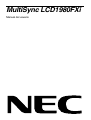 1
1
-
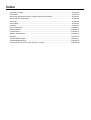 2
2
-
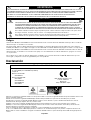 3
3
-
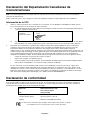 4
4
-
 5
5
-
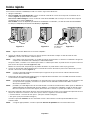 6
6
-
 7
7
-
 8
8
-
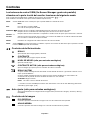 9
9
-
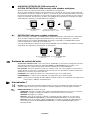 10
10
-
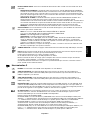 11
11
-
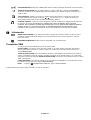 12
12
-
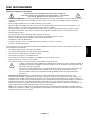 13
13
-
 14
14
-
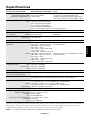 15
15
-
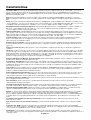 16
16
-
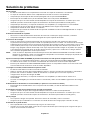 17
17
-
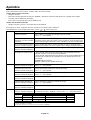 18
18
-
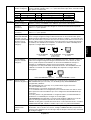 19
19
-
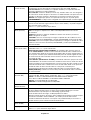 20
20
-
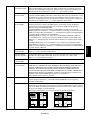 21
21
-
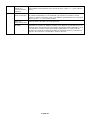 22
22
-
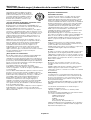 23
23
-
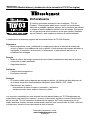 24
24
-
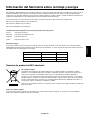 25
25
NEC MultiSync LCD2080UX+ El manual del propietario
- Categoría
- Televisores
- Tipo
- El manual del propietario
- Este manual también es adecuado para
Documentos relacionados
-
NEC SpectraView® 2180 El manual del propietario
-
NEC MultiSync® LCD2080UXi El manual del propietario
-
NEC MultiSync® LCD2080UXBK El manual del propietario
-
NEC MultiSync® LCD2060NX (Black) El manual del propietario
-
NEC MultiSync LCD1860NX El manual del propietario
-
NEC MultiSync® LCD1550X El manual del propietario
-
NEC MultiSync® LCD1980SX El manual del propietario
-
NEC MultiSync® LCD2070WNX El manual del propietario
-
NEC MultiSync® LCD1850XBK El manual del propietario
-
NEC MultiSync® FP1375X El manual del propietario